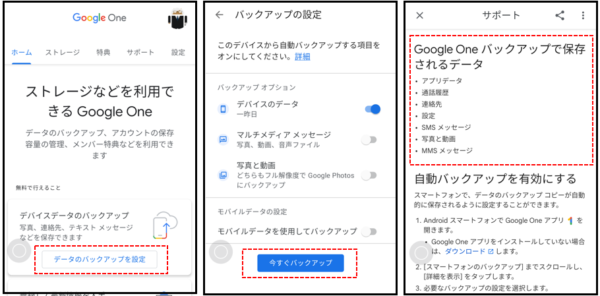デバイス内のデータや設定を如何にバックアップするのか、デバイスをファクトリーリセットして、完璧に復元できるのか、いつも悩んでしまいます。
ルートをとれば完璧なのでしょうが、そこまでする価値があるかもまた疑問です。
Xiaomiにも独自のバックアップ機能がありますが、どこまで対応しているのかちょっとわからないので、確認してみることにします。
バックアップの方法は、3通り用意されています。
・Xiaomi Cloudにバックアップ
・Xiaomiデバイス(ローカル)にバックアップ ※それを他のストレージにコピー
・Googleドライブへのバックアップ(※Android 標準)
※レビュー機種:【Mi 11 Lite 5G】
※「Xiaomi Cloud」アプリバージョン:1.12.0.0.45
※「クラウドバックアップ」アプリバージョン:1.12.1.5.30
※「ローカルバックアップ」アプリバージョン:6.4.0.4
1.Xiaomi Cloud にバックアップ
【設定】⇒【デバイス情報】⇒【バックアップと復元】⇒【Xiaomi Cloud】⇒【ホーム画面のバックアップ】⇒【クラウドバックアップ】で、「今すぐバックアップ」をタップします。
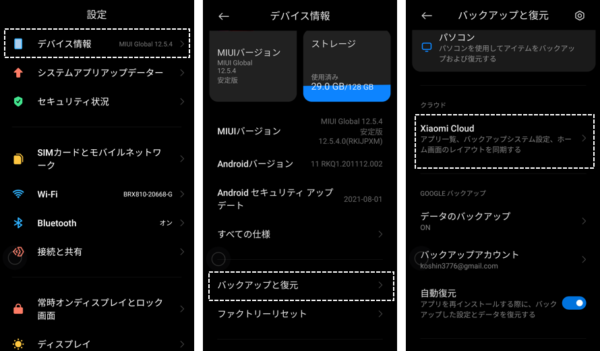
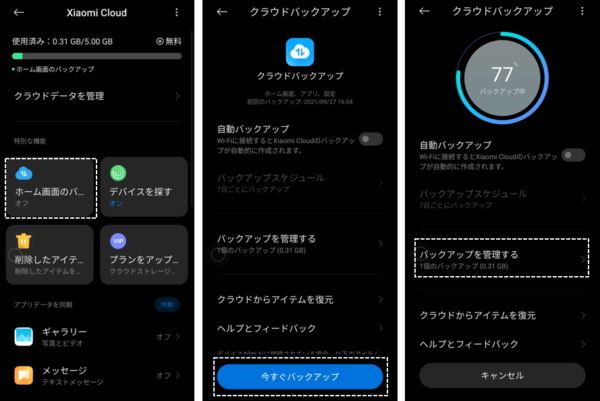
バックアップできるアイテム
・アプリ、ホーム画面のレイアウト、壁紙
・アラーム、時計、時刻設定
・通知設定
・MIUIとシステム設定
(注記)
・インストールしたアプリのデータは、バックアップされません。
Xiaomi(Mi)アカウントの登録が必要です。
「Xiaomi Cloud」を利用するには、「Xiaomi(Mi)アカウント」の登録が必要になります。
◆【Xiaomi】「Mi アカウント」のメリットと新規登録および削除方法
2.ローカルバックアップ
【バックアップと復元】⇒【モバイルデバイス】⇒(パスワード入力)⇒「バックアップ」をタップします。

バックアップできるアイテム
・画像
・SMS、連絡先、通話履歴
・オーディオ、ビデオ、ファイル
・その他のシステムアプリデータ
・サードパーティのアプリとアプリデータ
(注記)
・一部のアプリはバックアップや復元ができない可能性があります。
※実際は、サードパーティのアプリは、ほとんどすべてバックアップされません。
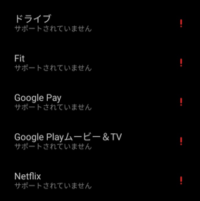
バックアップデータの保存先
保存先は、〔MIUI〕>〔backup〕>〔AllBackup〕⇒〔日付+時刻〕フォルダになります。
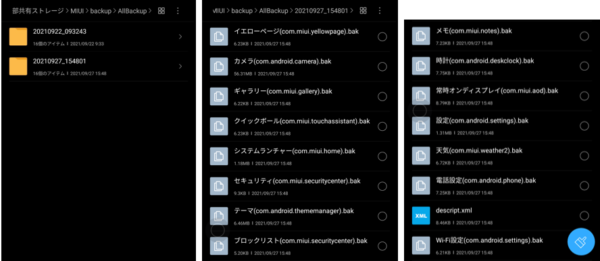
3.パソコンにバックアップ
2.のバックアップでは、デバイスのストレージ内にデータを保存するので、ファクトリーリセットすると、クリアされてしまうので、デバイスとは別の媒体にコピーしておく必要があります。
パソコンとデバイスをUSBケーブルで接続して、手動でデバイス内の(見えている)すべてのデータ(フォルダ)をパソコンに転送します。
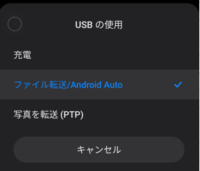
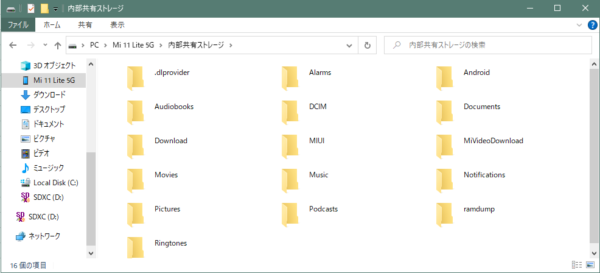
4.Googleのバックアップ
【バックアップと復元】⇒【データのバックアップ】⇒「バックアップをオンにする」を有効にすると、自動的にバックアップされます。
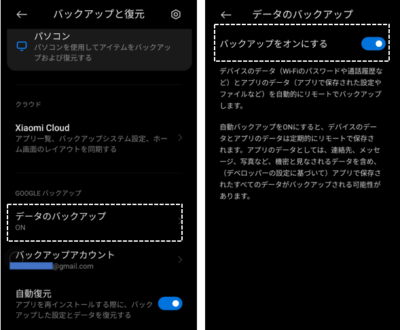
「今すぐバックアップ」したときは、「Google One」を開いて、「データのバックアップを設定」⇒「今すぐバックアップ」をタップします。